- 公開日:
スプレッドシートで曜日(土日)に色付けする方法
こちらの記事では、スプレッドシートで曜日(土日)に色付けする方法についてご紹介します。
週末(土曜日と日曜日)を強調したい場合や、特定の曜日のデータを一目で把握したい場合に便利です。その他、スプレッドシートで祝日に色付けする方法も合わせてご紹介します。
そこまで難しい操作は必要としませんので、ぜひ参考にしてみてください。
条件付き書式で色付けする
色分けなど、一定の条件でセルの書式を変えたいという場合は、セルに「条件付き書式」を指定します。条件付き書式を指定して、土日の色分けを行う手順は以下の通りです。
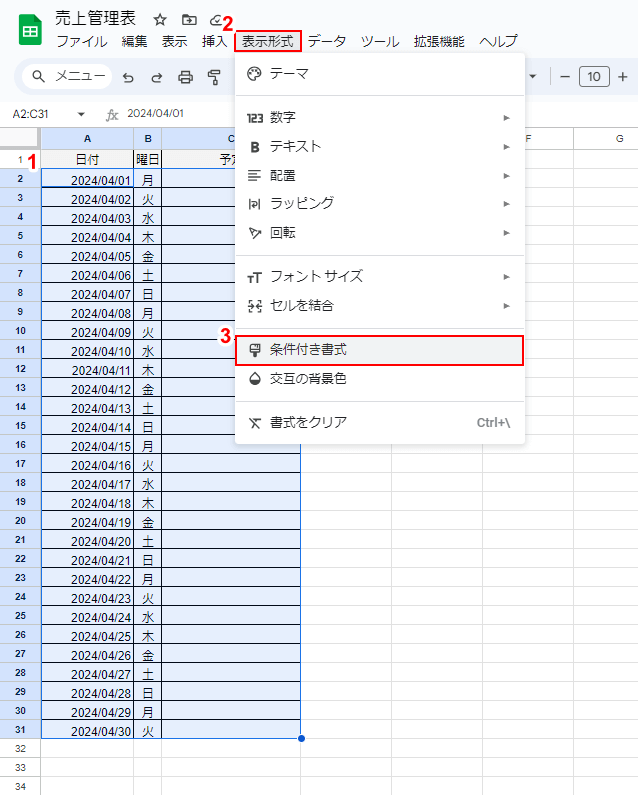
①色分けしたいセルを選択して、②画面上部のメニューから「表示形式」をクリックし、③「条件付き書式」をクリックします。
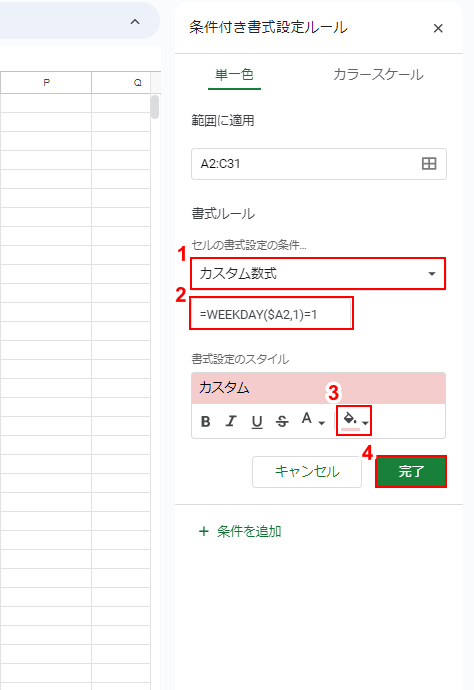
まずは日曜日の色分けを指定していきます。
①「セルの書式設定の条件」のプルダウンで「カスタム書式」を選択して、②数式を入れる枠内に「=WEEKDAY($A2,1)=1」と入力し、③日曜日の色として指定したい色を選択して、④「完了」ボタンをクリックします。
WEEKDAY関数の構文は、『WEEKDAY(日付,種類)』となります。今回のケースでは、日付は曜日を判定したいセルを指定し、7つの曜日の中ではじまりを日曜日として指定する「1」を種類の箇所に入力します。そして最後の「=1」の部分で、日曜日かどうかを判定する数式です。
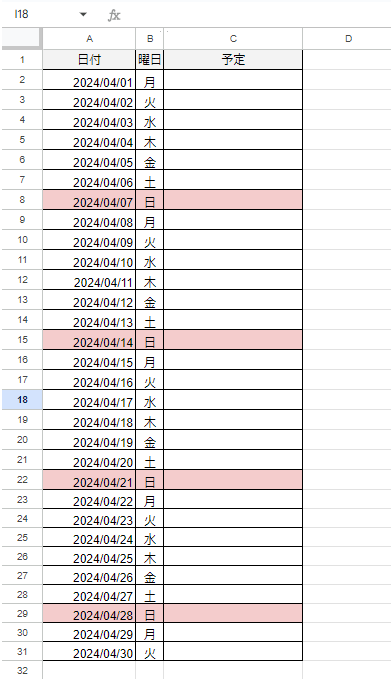
上記の操作により、日曜日の日程が色分けされました。
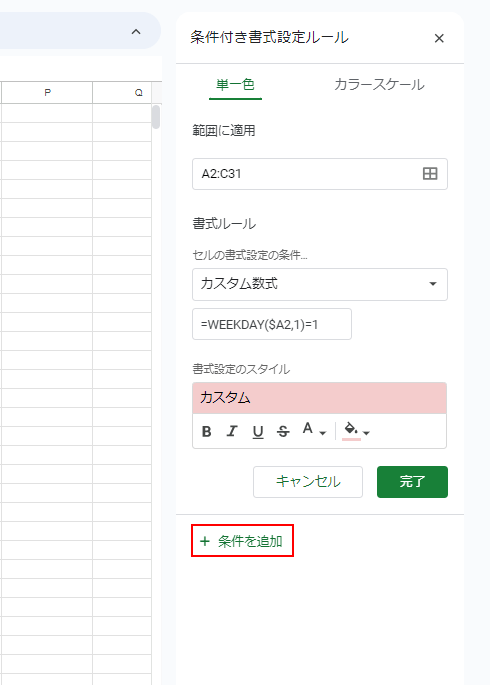
続いて、土曜日の色付けを設定していきます。
「条件を追加」をクリックします。
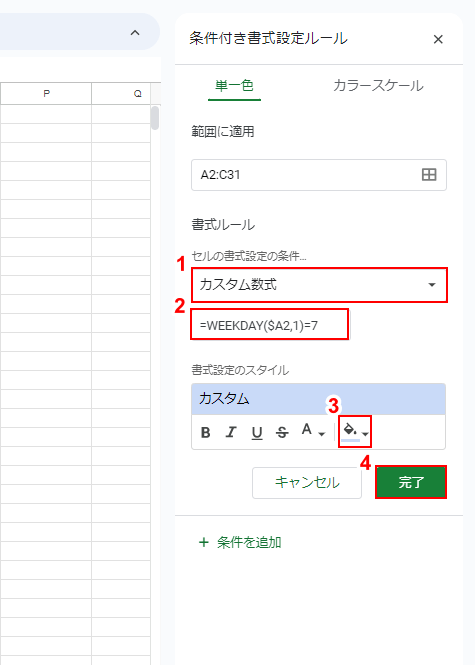
①「セルの書式設定の条件」のプルダウンで「カスタム書式」を選択して、②数式を入れる枠内に「=WEEKDAY($A2,1)=7」と入力し、③土曜日の色として指定したい色を選択して、④「完了」ボタンをクリックします。
WEEKDAY関数の構文は、『WEEKDAY(日付,種類)』となります。今回のケースでは、日付は曜日を判定したいセルを指定し、7つの曜日の中ではじまりを日曜日として指定する「1」を種類の箇所に入力します。そして最後の「=7」の部分で、土曜日かどうかを判定する数式です。
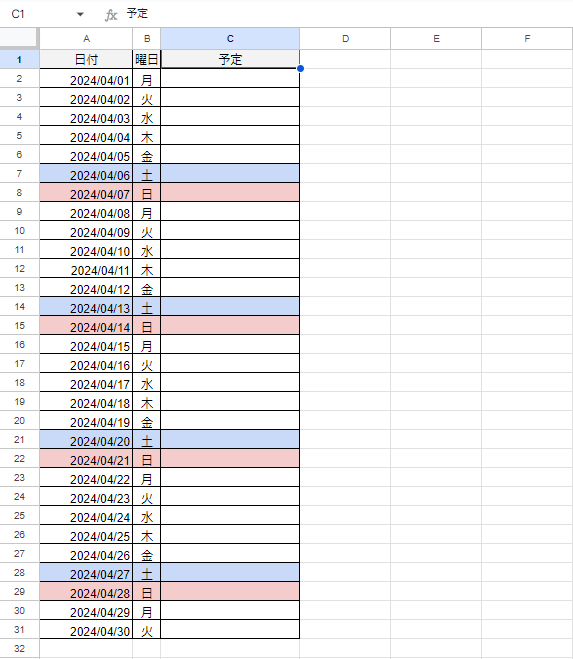
日曜日に続いて、土曜日の色付けが完了します。
祝日を色付けする方法
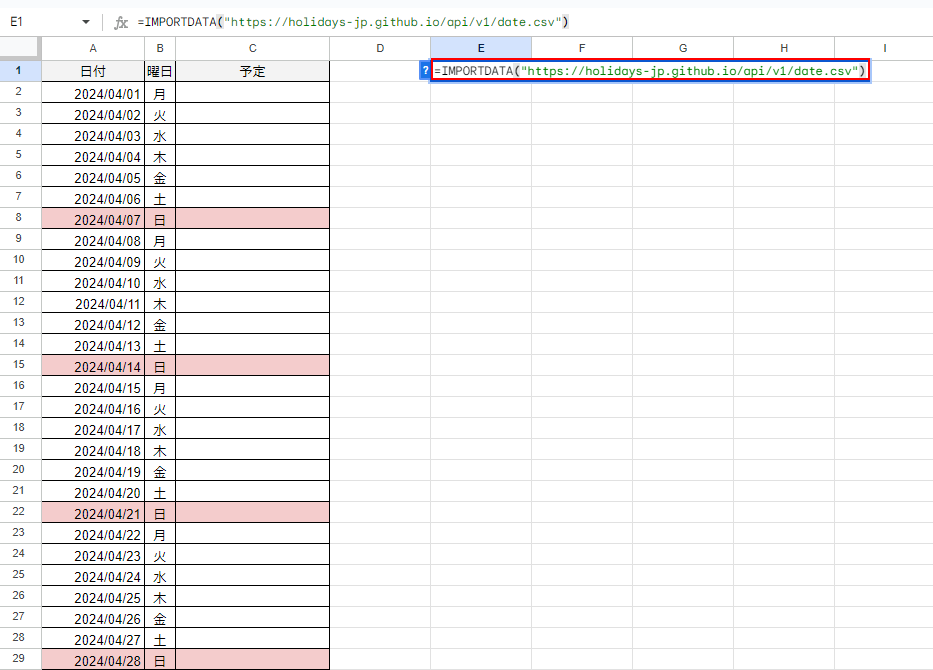
最後に、祝日の色付けをする方法を紹介します。
スプレッドシート内に祝日という概念はないので、祝日が、何年何月何日のことを指すのかを示すデータを用意します。
祝日の情報を取得する方法はいくつかありますが、一番手軽なのはAPIを利用する方法です。セルに「=IMPORTDATA("https://holidays-jp.github.io/api/v1/date.csv")」と入力します。
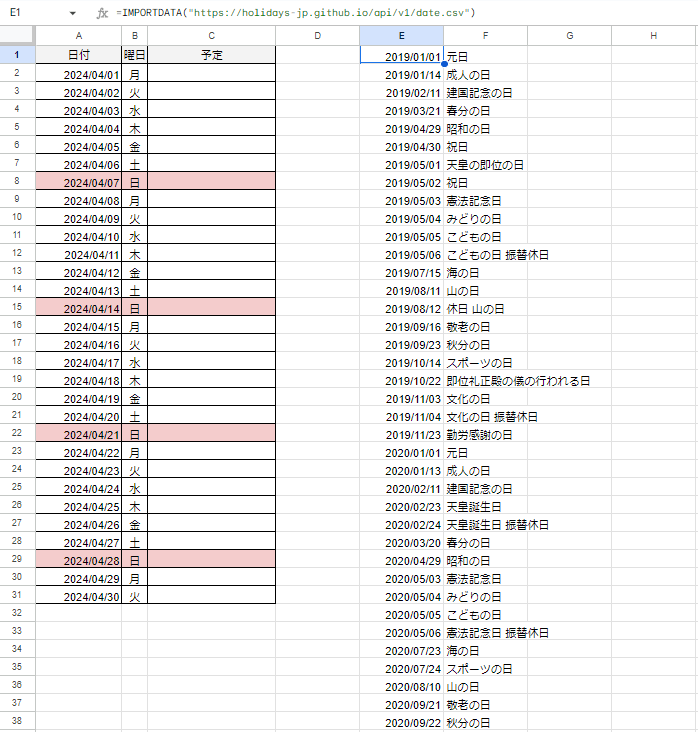
祝日の情報が入力されます。こちらのAPIは入力すると、2019年から2029年までの祝日が表示されます(2024年4月現在)。
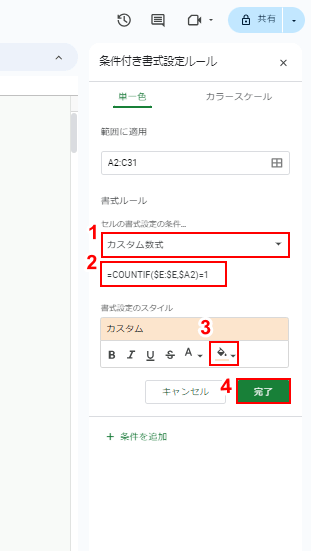
①「セルの書式設定の条件」のプルダウンで「カスタム書式」を選択して、②数式を入れる枠内に「=COUNTIF($E:$E,$A2)=1」と入力し、③祝日の色として指定したい色を選択して、④「完了」ボタンをクリックします。
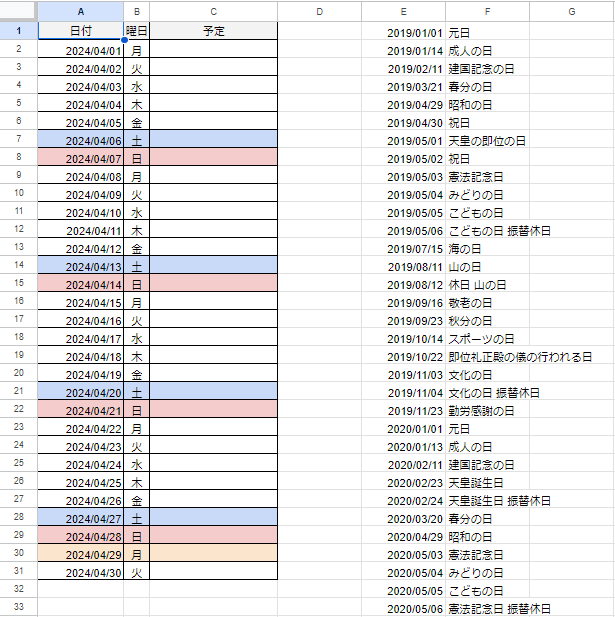
祝日が色付けされます(2024/04/29のセルを参照)。
以上の操作を使用すれば、土日祝のセルの色付けを行うことができます。ぜひトライしてみてください。